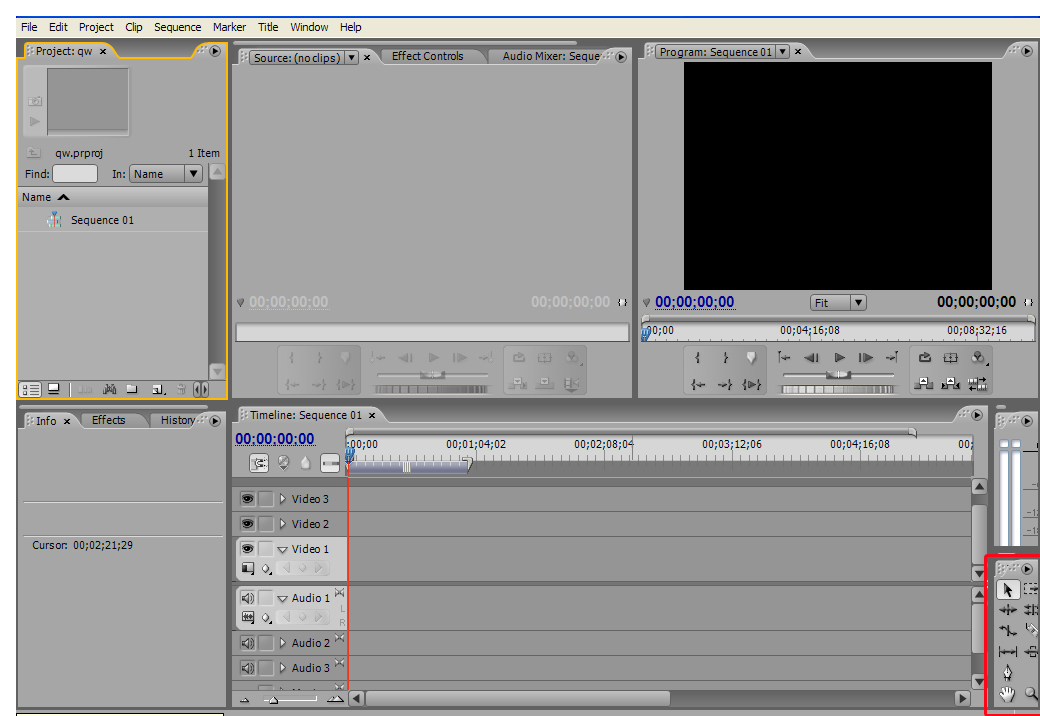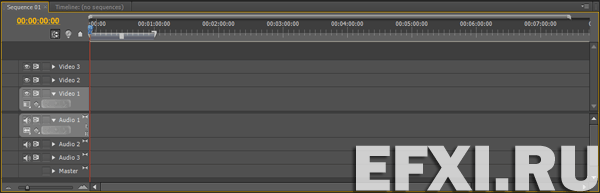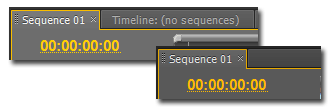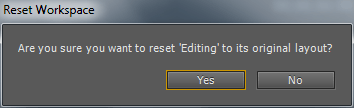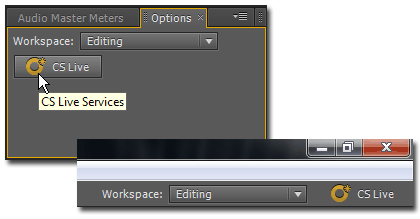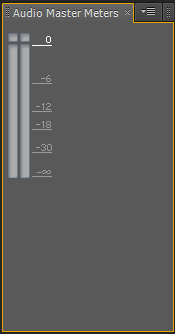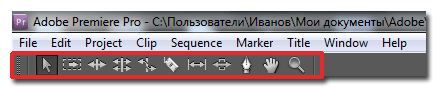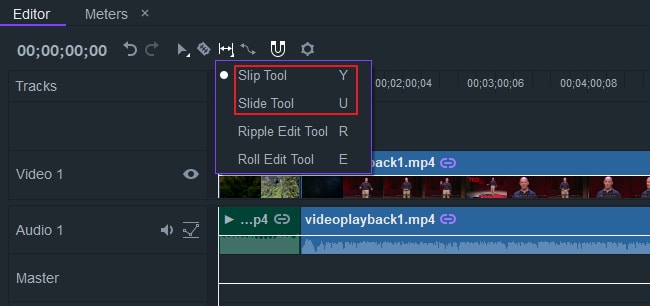slip tool adobe premiere pro что это
Для множества операций над клипом, помещенным на монтажный стол, используются различные инструменты программы Adobe Premiere Pro. Все эти инструменты собраны на панели инструментов, по умолчанию располагающейся в правом нижнем углу окна программы.
Первый инструмент – «Selection Tool» («Выделение»). Это инструмент, который выбран по умолчанию. Он используется для выделения и выбора различных объектов, по большому счету – для всего, что не предусматривает использование специальных инструментов.
Инструмент «Track Select Tool» («Выделение дорожек») используется для выделения всех клипов, находящихся на одной конкретной дорожке. Если этим инструментом щелкнуть на одной из дорожек, то выделенными окажутся все клипы, находящиеся в этот момент правее курсора.
Инструмент «Ripple Edit Tool» («Сдвиг») используется для изменения продолжительности фрагмента клипа. Если на монтажном столе находится целый клип, то с помощью этого инструмента можно уменьшить его длительность по краям, перетаскивая мышью границы клипа ближе к центру. Если на монтажном столе находится фрагмент клипа, то его длительность можно не только уменьшать, но и увеличивать до размера целого клипа, растягивая границы фрагмента.
Инструмент «Rolling Edit Tool» («Совмещение») используется в случаях, когда несколько фрагментов клипов стоят один за другим на одной дорожке. Перетаскивая мышью границу одного клипа в сторону второго, длительность растягиваемого клипа будет увеличиваться, а длительность клипа, на который осуществляется перетаскивание, будет пропорционально уменьшаться. Таким образом, один клип будет как бы замещать второй.
Инструмент «Rate Stretch Tool» («Растяжение») используется для того, чтобы изменить скорость воспроизведения клипа пропорционально его длине. Вы можете растягивать и сжимать клип на монтажном столе при помощи этого инструмента, придавая ему любую длину, и чем длиннее будет клип по сравнению с оригинальным размером, тем медленнее он будет воспроизводиться, и наоборот, чем короче клип, тем выше будет его скорость.
Инструмент «Razor» («Лезвие») позволяет произвольно разделять клипы на отдельные фрагменты. Достаточно выбрать этот инструмент и щелкнуть им на нужном клипе в предполагаемой точке разделения, после чего клип разделится на две части, с каждой из которых можно будет производить независимые друг от друга операции.
Инструмент «Slip Tool» («Скольжение») позволяет менять положение точек ввода и вывода в пределах одного клипа, при этом длительность фрагмента, обособленного точками ввода-вывода, остается прежней. Например, вы поместили на монтажный стол фрагмент целого клипа, обособленный точками ввода и вывода. Если вы выберете инструмент «Slip Tool» и будете перемещать на фрагменте курсор вправо или влево при нажатой кнопке мыши, то положение точек ввода и вывода фрагмента будет изменяться соответственно ближе к концу или ближе к началу целого клипа, а расстояние между точками будет оставаться прежним, равно как и длина фрагмента на монтажном столе.
Инструмент «Slide Tool» («Перемещение») позволяет перемещать клипы на монтажном столе вправо или влево, при этом клипы, примыкающие к перемещаемому клипу, будут соответственно увеличивать или уменьшать свою длительность. Например, если в последовательности из двух клипов вы будете перемещать правый, то начальная точка левого клипа останется на месте, а конечная будет примыкать к новому положению правого клипа, тем самым, длина левого клипа будет уменьшаться или увеличиваться. Скорость клипов при этом остается прежней. Если примыкающий клип был растянут на длину, превышающую его оригинальную, то остальные кадры будут дублироваться с начала.
Инструмент «Pen Tool» («Перо») используется для создания и редактирования ключевых точек. Если на размещенном на монтажном столе клипе щелкнуть инструментом «Pen Tool», удерживая при этом клавишу на клавиатуре, то создастся ключевая точка, изменять положение которой можно будет при помощи перетаскивания этим же инструментом.
Инструмент «Hand Tool» («Рука») используется для перемещения видимой в данный момент на экране области монтажного стола.
Инструмент «Zoom Tool» («Масштаб») предназначен для увеличения или уменьшения масштаба отображения монтажного стола.
Рассмотрим применение некоторых инструментов на примере. Сейчас у нас в библиотеке находится один клип.
Поместим его на монтажный стол. Для этого выделите клип в библиотеке щелчком на нем.
Нажмите кнопку «Automate to Sequence…» («Автоматически в последовательность»).
В появившемся окне нажмите «ОК».
Клип был помещен на монтажный стол,
однако его длительность невелика по сравнению с текущим масштабом отображения. Чтобы изменить масштаб, выберите на панели инструментов инструмент «Zoom Tool» («Масштаб»).
Теперь щелкните на монтажном столе в месте нахождения клипа столько раз, сколько сочтете достаточным для нормального отображения клипа.
Теперь масштаб изменен достаточно для удобной работы с клипом. Для просмотра содержимого монтажного стола нажмите кнопку «Play/Stop Toggle» («Переключатель воспроизведения/остановки») на панели «Program».
Управлять видимостью клипа можно с помощью ключевых точек. Добавим к клипу три ключевые точки. Для этого разверните видеодорожку, щелкнув на стрелке слева от ее имени.
Теперь выберите инструмент «Pen Tool».
Чтобы добавить ключевые точки, нужно нажать и удерживать на клавиатуре клавишу и щелкать по желтой горизонтальной линии, пересекающей клип.
Теперь при помощи мыши перетащим по вертикали первую ключевую точку вниз.
В данном случае опущенная вниз ключевая точка делает изображение в этом кадре невидимым. Таким образом, если из двух расположенных рядом ключевых точек первая опущена, а вторая поднята, то при просмотре будет казаться, что изображение плавно появляется на экране. Для просмотра полученных изменений нажмите кнопку «Play/Stop Toggle» на панели «Program».
Теперь разделим один клип на несколько частей. Выберите инструмент «Razor» («Лезвие»).
Щелкните на клипе на монтажном столе в точке предполагаемого разделения.
Как вы можете видеть, положение ключевых точек целого клипа осталось таким же и в его фрагментах.
Теперь переместим второй фрагмент влево с вытеснением кадров первого фрагмента. Для этого выберите инструмент «Slide Tool» («Перемещение»).
Теперь подведем курсор мыши к левой границе второго клипа и, нажав и удерживая левую кнопку мыши, переместим клип влево.
При этом длина первого клипа уменьшится на столько кадров, на сколько мы передвинули второй клип. Для просмотра полученных изменений нажмите кнопку «Play/Stop Toggle» на панели «Program».
Скорость воспроизведения всего клипа или различных его участков можно менять. Чтобы увеличить скорость клипа, выберите инструмент «Rate Stretch Tool» («Растяжение»).
Для увеличения скорости клипа нужно подвести курсор к правой границе клипа (курсор при этом соответствующе изменится),
затем нажать левую кнопку мыши и, не отпуская ее, передвигать курсор влево.
Посмотрим, как будет выглядеть измененный нами клип. Нажмите кнопку «Play/Stop Toggle» на панели «Program».
Аналогичным образом применяются и остальные инструменты.
Рабочее пространство
При создании нового проекта, могут «всплывать» отголоски старых, например пустые таймлайны Timeline: (no sequences). Они в принципе не мешают, но если последовательностей у нас много, то при нажатии комбинации горячих клавиш: Shift+3 идет перебор последовательностей и не хочется тратить лишние шаги на пустые таймлайны.
Чтобы их удалить, выполняем команду: Window > Workspace > Reset Current Workspace / Окно > Рабочие среды > Восстановить сохранённый макет (Shift+W) – это откат к дефолтным настройкам рабочего пространства.
Панель Options (Опции): находится в правом верхнем углу интерфейса программы и содержит выпадающий список Workspace (Рабочих пространств) и кнопку сетевого сервиса: CS Live Services.
Палитра Audio Master Meters (Измеритель уровня громкости главной дорожки): расположенная справа от панели Timeline (Монтажный стол), палитра Audio Master Meters (Измеритель уровня громкости главной дорожки) отображает уровень громкости главной аудиодорожки. Это мини-версия измерителя VU (единиц громкости) главной дорожки в Audio Mixer (Аудиомикшере).
Панель Tools (Инструменты): каждый значок на этой небольшой панели (в верхней части рабочего пространства) представляет собой инструмент, выполняющий определенную функцию — как правило, тип редактирования. Панель является плавающей, ее также можно закрепить под строкой меню с помощью команды: Dock in Options Panel.
Selection tool / Выделение (V) – наиболее часто используемый инструмент. Позволяет выбирать, выделять и перетаскивать различные элементы. И с помощью данного инструмента можно взаимодействовать с кнопками и прочими элементами управления интерфейса.
Track Select tool / Выбор дорожки вперёд (A) – инструмент, позволяющий выделять все содержимое дорожки (трека) начиная с некоторой точки, оставляя неизменным взаимоположение выделенных клипов. Для того, чтобы выделить содержимое не одной, а всех дорожек, можно воспользоваться этим инструментом, удерживая клавишу Shift.
Ripple Edit tool / Монтаж со сдвигом (B) – позволяет перемещать точки редактирования, изменяя содержимое соответствующего клипа, и сдвигает вместе с ней всю временную линию правее точки редактирования. В результате общая длительность последовательности становится иной.
Rolling Edit tool / Монтаж с совмещением (N) – позволяет перемещать точки редактирования, уменьшая длительность одного клипа и увеличивая длительность другого, при этом длительность последовательности не изменяется.
Rate Stretch tool / Растягивание по скорости (R) – инструмент, сжимающий или растягивающий клип на таймлайне путем изменения его длительности. Его можно использовать в качестве ручного средства редактирования с соглосованием длительности в случае, если мы подрезали клип на таймлайне и хотим заполнить образовавшийся разрыв.
Razor tool / Подрезка (C) – предназначен для того, чтобы разрезать клип, находящийся на временной линии, на несколько частей. Использование этого инструмента с нажатой клавишей Shift, позволяет одновременно разрезать в заданном месте клипы на всех дорожках.
Slip tool / Прокрутка с совмещением (Y) – позволяет редактировать клипы на таймлайне, перемещая начальную и конечную точки подрезки в исходном клипе.
Slide tool / Прокрутка (U) – позволяет редактировать клипы на таймлайне, перемещая начальную и конечную точки на самом таймлайне.
Pen tool / Перо (P) – инструмент для редактирования громкости и непрозрачности на временной линии.
Hand tool / Рука (H) – инструмент, в основном предназначенный для прокрутки изображения в видах. Он позволяет, например, перемещаться вправо и влево внутри последовательности, переходя к интересующим нас фрагментам.
Zoom tool / Масштаб (Z) – инструмент, изменяющий масштаб изображений в различных окнах, таких как Timeline (Монтажный стол) и Effect Controls (Управление эффектами).
Доступ к строке меню можно получить с помощью горячих клавиш, например для того чтобы попасть в меню File > нажимаем комбинацию: Alt+F (первая буква команды меню).
How to Use Slide and Slip Tools in Adobe Premiere and FilmoraPro
Benjamin Arango
Dec 23, 2021• Proven solutions
Adobe Premiere is one of the most popular apps for editing video, as it provides plenty of features and compatibility with various formats. Editors who want to tweak the timing of a clip in Premiere can use the slide and slip tool for easy adjustments.
It is a very handy feature that ensures that edits are more precise and quicker to complete. The slip and slide tools have separate purposes within Premiere, but both are vital to video editing within the program. Here is our guide on how to use the slide and slip tools within Adobe Premiere.
Part 1: What are the Premiere Slide and Slip Tools
If you have a clip within your video and you want it to feature earlier or later within your sequence, you can use the slip tool to make it happen. The Slide Edit within Premiere will let you slide the clip up or down the timeline of your footage, allowing for a very easy adjustment.
Say there are three clips and you want to slide the one that is in the middle. You would take the clip that is in the middle and slide it up or down, with the other two clips adjusting accordingly.
The tool ensures that the duration of your target clip is always the same, while the durations of the other clips are adjusted accordingly. Depending on the adjustment, the duration of one clip may be increased, while another’s is reduced.
The purpose of the slip tool is to let you simultaneously change the In and Out points of a clip within your timeline. You can make such an adjustment while leaving the time span between those points constant.
Take, for example, a ten second clip that you trimmed down to five seconds within your timeline. Now you can to determine which five seconds of the clip will show in the timeline. You can do that using the slip tool.
Perhaps you are attempting to complete a motion, such as a character coming in and out of the frame. Or you are attempting to match your action to another shot. The tool makes it easy to create such adjustments.
Part 2: How to Use the Premiere Slide Tool
If you want to make a slide edit, you are attempting to shift the clip in time and any adjacent clips are trimmed to ensure the move is a smooth one.
Say there is a set of footage and you want to move some of it forward or backward. All you would do is select those clips and then slide them to the left if you want to move them to the front. To the right if you want to move them further forward in the clip.
Pick the slide tool, position the pointer on the clip that you want to move and then draft it left so that it is before the intended clips in your sequence. As your mouse moves and the process is completed, the program will complete any adjustments to the other clips that are a part of your sequence.
Besides, you can also use shortcut to slide footage. Press Alt+, on Windows to slide left one frame, and press Alt+. on Windows to slide right one frame.
Part 3: How to Use the Premiere Slip Tool
If you want to change the starting and ending frames of a clip without adjusting its duration, you can use the Premiere slip tool. It will adjust the clip’s In and Out points forward or backward by the same amount of frames, using one action.
To begin the process, select the slip tool on Premiere and then position your pointer on the clip(s) that you want to adjust. Drag the clips left if you want to move the In and Out points later within the clip, while a move rightward will move the In and Out points earlier within the clip.
The program will update the source In and Out points of the clip, showing you the result on the monitor and maintaining the duration of the clip.
As usual, you can use shortcut to slip video clips easily. Press Alt+Shift+Left on Windows to slip video left one frame, and press Alt+Shift+Right on Windows to slip video right one frame. Below is the shortcuts table for your reference.
Part 4: Alternative to Premiere slip and slide tool
If you have just outgrown from basic video editing, and feel Premiere is too difficult to use, why not to choose FilmoraPro? It is designed for semi-pros or pros who want to enter a new level video editing experience. The slip and slide tool in FimoraPro is intuitive to use. The video and word tutorials are updated regularly. You can easily start editing videos like a pro. Download it now to have a try (Free)!

How to use slip and slide tool in FilmoraPro easily
Use slip tool in FilmoraPro: In the editor panel, click slip tool at top. You can also hit Y to bring it up, and drag the clip to left or right until you get what you want.
Use slide tool in FilmoraPro: In the editor panel, click slip tool at first and select slide tool. You can also hit U to bring up the slide tool in FilmoraPro, and drag the clip to left or right. Here is a shortcut table of FilmoraPro.
You see, it is much more easier to use than Premiere. You can also merge audio/video and use ripple/roll editing tools.
Conclusion
Now that you have a complete understanding of how to use the slip and slide tools in Adobe Premiere, you will have a much easier time adjusting your footage. Changing where a clip is located within the timeline, or adjusting the In and Out points of a clip, will be a much simpler process.
Как добавить инструменты в premiere pro
В этом уроке мы поговорим об инструментах и командах в Adobe Premiere. А ниже я представляю выдержки из официального учебного курса, разработанного экспертами компании Adobe.
V — Selection Tool (Многоцелевой, универсальный инструмент. Используйте этот инструмент, чтобы перетащить, поместить, выбрать, обрезать клипы)
А — Track Selection Tool (Выбор дорожки. Даёт возможность выделять все клипы на любой видео и аудиодорожке справа от позиции, которую вы укажете. Удерживая клавишу Shift, вы можете выделять несколько дорожек. Выделив клипы, вы можете сдвигать их, удалять, вырезать и вставлять или копировать и вставлять)
В — Ripple Edit (Редактирование со сдвигом. Обрезает клипы и сдвигает последующие клипы на дорожке на величину, равную вырезанному участку)
N — Rolling Edit (Редактирование без сдвига. Обрезает смежные клипы в точках выхода и входа одновременно на одно и то же количество кадров. Этот инструмент эффективно перемещает позицию редактирования между клипами, сохраняя позиции других клипов во времени и поддерживая общую продолжительность последовательности)
X — Rate Stretch (Изменение скорости. Растягивает или сокращает клип, замедляя или ускоряя действие в клипе)
C — Razor (Лезвие. Разрезает клип или клипы на две части. Инструмент может быть полезен, если вы хотите использовать различные эффекты, которые не могут одновременно быть применены к единственному клипу, например, изменение скорости)
Y — Slip (Сдвиг. Можно изменить начальные и конечные кадры клипа, не изменяя общей продолжительности или не затрагивая смежные клипы)
U — Slide (Скольжение. Когда вы перетаскиваете клип влево или вправо с помощью инструмента Slide, точка выхода предыдущего клипа и точка входа следующего перемещаются на число кадров, на какое вы переместили клип. Общая продолжительность остаётся неизменной)
P — Pen (Перо. Добавляет, выбирает, передвигает, удаляет, корректирует ключевые кадры. Вы используете ключевые кадры, чтобы менять уровни громкости и панорамирования звука, изменять степень непрозрачности клипа и менять свойства видео и аудиоэффектов через время)
H — Hand (Рука. Используйте, чтобы перемещать всю последовательность, захватывая клип и сдвигая его и остальную часть последовательности в одну сторону. Это работает так же, как перемещени полосы прокрутки в нижней части палитры Timeline (Монтажный стол)
Z — Zoom (Изменение масштаба. Увеличивает (по умолчанию) и уменьшает (с нажатой клавишей Alt) шкалу времени Timeline. Если вы хотите увеличить масштаб отображения набора клипов последовательности, нарисуйте вокруг них рамку с помощью инструмента Zoom)
T — Trim (Обрезка. Палитра является очень полезным инструментальным средством. Ценность её состоит в больших мониторах предварительного просмотра, точных элементах управления и информативных дисплеях временного кода)
S — Snap (Захват, Привязка. Чрезвычайно полезная функция. Во время перетаскивания клипа по направлению к другому клипу границы смежных клипов как бы магнитятся друг к другу. Полезна при выполнении точных действий редактирования)
Ripple Delite (Удаление со сдвигом. Обрезка двух клипов оставляет промежутки в последовательности. Можно удалить эти промежутки используя данную команду).
Видеоуроки по видеомонтажу, уроки видеомонтажа для начинающих, обучение видеомонтажу в Премьере, видеокурсы по видеомонтажу.
Леонид Фельдман – видеомонтажер студии «Паровоз» на проектах «С.О.Б.Е.З» и «Четверо в кубе».
Монтаж — это очень интересное и увлекательное занятие. С первого взгляда оно кажется простым, но на самом деле это не так. Монтаж — это не только соединение кадров, а общая концепция любого произведения. Есть множество теоретической информации о монтаже, но помимо владения теорией надо уметь грамотно пользоваться монтажной программой. Я монтирую в программе Adobe Premier Pro и расскажу о трех инструментах, которые помогут исправить монтажные ошибки и упростят работу с вашим материалом.
FLIP (РАЗВОРОТ КАРТИНКИ)
Монтаж по движению – очень важная вещь, которую нельзя нарушать, ведь зритель, даже не подготовленный, обязательно заметит подобную ошибку. Если вы все-таки обнаружили нарушение по движению, то вот как это можно исправить.
В Adobe Premier есть специальный эффект во вкладке «Effects» — Horizontal Flip (Горизонтальный разворот).
Применяем (перетаскиваем) его на наше видео на таймлинии и картинка разворачивается.
До применения эффекта
После применения эффекта
Вот так просто мы развернули картинку в кадре и поправили монтаж по движению, если он нарушен. Также можно разворачивать вертикальную картинку. Во вкладке «Effects» — Vertical Flip (Вертикальный разворот).
ADJUSTMENT LAYER (КОРРЕКТИРУЮЩИЙ СЛОЙ)
Во время монтажа на таймлинии образуется много видеоотрезков. Мы работаем с определенным отрезком и применяем к нему разные эффекты, к примеру, производим цветокоррекцию. Когда мы закончили работать с нужным нам отрезком и применили к нему нужные эффекты и настройки, мы хотим поставить те же эффекты и настройки на другие отрезки. Но как это сделать быстро и без настройки каждого эффекта заново?
Создаем отдельный слой Adjustment layer. В окне Project выбираем значок New Item – далее Adjustment layer.
Во время создания слой Adjustment layer уже настроен под размер вашей картинки, но вы, конечно, можете изменять его как хотите (ширину, высоту, частоту кадров и параметры пикселя). Но мой совет – оставьте все как есть.
После создания, слой Adjustment layer появляется в окне Project, и мы можем использовать
его на таймлинии.
Ставим его на дорожку выше над нашим видео.
Применяем именно на слой Adjustment layer эффект для цветокоррекции простым перетаскиванием, пусть это будет Fast color correction (эффектов для цветокоррекции в программе много) и делаем этот отрезок светлее.
До применения эффекта
После применения эффекта
Допустим, что мы окончательно определились с цветом и теперь хотим применить этот же эффект на соседний отрезок. Для этого нам нужно всего лишь растянуть слой Adjustment layer, который стоит выше, и цветокоррекция применится и на соседний отрезок.
До применения на соседний отрезок
После. Растянули слой Adjustment layer и картинка тоже стала светлее.
Таким образом, мы можем применять большое количество эффектов на слой Adjustment layer и резать его, двигать на нужные отрезки видео, где мы хотим применить тот или иной эффект и не настраивать его заново на каждом отрезке. Если мы, по каким-либо причинам, не хотим больше использовать эффект на определенном участке, то просто отключаем или удаляем слой Adjustment layer.
ТЕНЬ В ТИТРАХ
Тень в титрах достаточно важная вещь, ведь она позволяет нам четко разглядеть титры в нашем произведении и прочитать текст, который хотят донести до зрителя авторы произведения.
Возьмем, к примеру, финальные титры. Кажется, что достаточно поставить титры слоем выше над видео и их легко будет прочитать, но часто бывает так, что исходная картинка достаточно яркая, титров не видно, и они сливаются по цвету с видео. Чтобы это поправить, нужно применить тень.
Самый просто способ применить тень – это эффект Drop Shadow.
Лично я создаю титры в Adobe After Effect, экспортирую оттуда их в png и импортирую титры в Adobe Premier, как png sequence. Титры импортируются отдельным слоем, который я ставлю над видео.
Применим эффект Drop Shadow. Для этого перетащим эффект на слой с титрами.
После применения эффекта Drop Shadow
После применения эффекта, титры стали видны, но все равно они еще сливаются с фоном и нечётко читаются, даже несмотря на то, что настройки эффекта я применил на 100 процентов. Можно пользоваться Drop Shadow, пока не добьетесь нужно результата, но есть другой более эффективный способ сделать титры читаемыми. Конечно, можно просто поменять цвет титров и добиться того, что их будет хорошо видно, но что, если вы столкнулись с задачей оставить определенный цвет титров и при этом они должны хорошо читаться?
Давайте снова вернемся к окну Project и создадим Color Matte (слой с цветом).
Project – New Item – Color Matte
Color matte так же можно настроить под себя, но он уже создается с исходными настройками картинки.
Выбираем нужный нам цвет. Я выберу черный, так как тень хочу сделать черного цвета.
Даем имя нашему слою с цветом.
Слой создается отдельно в окне Project.
Ставим слой Color Matte под слой с титрами. Сейчас он закрывает весь кадр, но мы его подрежем, а для этого применим на него эффект Crop.
Подрезаем Color Matte.
Уменьшаем прозрачность слоя Color Matte. Мне хватает 50 процентов, но вы подстраивайте под свою картинку, так как вам удобно.
А теперь к нашему слою Color Matte нужно применить Fast blur, и тогда он не будет таким четким и станет размытым.
Применяем Fast blur.
РЕЗУЛЬТАТ
Мы проделали достаточно долгий путь, а не просто накинули эффект Drop Shadow. Получили красивый результат и оставили нужный цвет титров, который задумали. Слой Color Matte, который стоит под титрами всегда можно отключить или изменить, а самое приятное, что его можно перетаскивать из проекта в проект, но главное условие, чтобы была одна версия программы Adobe Premier Pro.
Для начала давайте вспомним, как можно добавить клипы на панель Timeline в программе Adobe Premiere Pro. C панели Project клипы можно добавить при помощи команд Clip=>Insert (Клип=>Вставить) и Clip=>Overlay (Клип=>Наложение). Также можно просто перетащить клип с панели на панель при помощи мыши.
Если же вы предварительно отредактировали клип в окне Source, то оттуда клип можно переместить на Timeline с помощью уже рассмотренных нами кнопок Insert и Overlay. Также клипы можно переместить обычным перетаскиванием с помощью мыши. Но здесь важно помнить, что при обычном перетаскивание клип помещается на Timeline в режиме наложения, для того чтобы клип вставился на Timeline в режиме Insert (Наложение), нужно всего лишь при перетаскивание удерживать клавишу Ctrl.
Если у вас много клипов, и вам лень их перетаскивать по отдельности, можно запросто выделить их всех на панели Project и перетащить на Timeline группой.
Так, идём дальше. Прежде чем проводить какие-нибудь операции над клипами в Premiere Pro нужно сначала их (клипы) выделить или выбрать, кому как угодно.
Делается это с помощью инструментов Selection Tool (Выделитель)
и Track Select Tool (Выбор дорожки)
Также несколько клипов можно выбрать просто кликая по ним удерживая кнопку Shift.
Если вам нужно выбрать видеосоставляющую клипа без его аудиодорожки, достаточно всего лишь кликнуть по клипу удерживая кнопку Alt.
Второй — Track Select Tool. С его помощью можно выделить все, что находится в данный момент на дорожке, в промежутке от того места где выполнен щелчок и правой границей рабочей области. Т.е. если вам нужно выделить два последних клипа, то Вы просто кликаете на втором клипе (см. ниже):
Далее давайте займемся перемещением клипов на панели Timeline в премьер про. Клипы можно перемещать в двух режимах: со сдвигом и без него.
Для того чтобы переместить клип со сдвигом, нужно выбрать инструмент Selection Tool
и, удерживая кнопку Ctrl, кликнуть по нужному клипу. Дальше просто перемещаем его в новое место расположения.
Всё, клип переместился, а свободный промежуток на его месте был заполнен последующими клипами.
При перемещение без сдвига все ещё проще. Вы просто выбираете клип и перемещаете его в новое место.
Кстати хотелось бы отметить, что при перемещении клипов вы можете как вставлять (Insert), так и накладывать (Overlay) клипы. Режим перемещения со сдвигом: Для вставки клипа вы сначала отпускаете клавишу мыши, а затем только Ctrl. Для наложения делаем наоборот. При перемещении в режиме без сдвига, вы делаете всё тоже самое, лишь за одним исключением, клавишу Ctrl вы нажимаете уже после выбора клипа. Помимо всего выше сказанного, клипы можно перемещать при помощи команд с клавиатуры: Ctrl+X — вырезать клип; Ctrl+C — копировать клип; Ctrl+V — вставить клип. Для простого удаления клипа- выделите его и нажмите клавишу Delete. Для удаления со сдвигом, нужно нажать сочетание клавиш Shift+Delete. Давайте теперь разберем такое понятие, как подгонка клипа на монтажном столе Timeline. Подгонкой называется изменение входного и выходного маркеров клипа, т.е. вырезание из клипа того фрагмента, который в итоге будет вставлен в фильм. В принципе, первоначальную подгонку принято проводить в окне Source (в статье посвященной панели Source мы этим и занимались), но Вам вероятно, все равно придется проводить окончательную подгонку (с точностью до одного кадра) именно на панели Timeline. Подгонка производится установкой входного(In) и выходного(Out) маркеров. На панели Timeline им соответствуют левый и правый края клипа. Для установки входного маркера проделайте следующие операции:
-выберите инструмент Selection Tool;
-выделите нужный клип;
-наведите указатель мыши на левый край клипа, стрелка курсора должна сменится квадратной скобкой;
-переместите квадратную скобку к новому месту начала клипа;
Для определения выходного маркера проделайте все тежи операции, но уже с правым краем клипа.
Меняя маркеры входа и выхода на панели Timeline, вы также меняете их и на панели Source.
Следующим шагом на пути превращения нашего набора клипов в полноценный фильм идет рассмотрение монтажа со сдвигом и совмещением.
Монтаж со сдвигом производится при помощи инструмента Ripple Edit Tool
. Монтаж со сдвигом позволяет увеличить или уменьшить длительность одного из клипов за счет общей длительности фильма.Для осуществления монтажа со сдвигом:
-выбираем инструмент Ripple Edit Tool;
-наводим курсор на край нужного клипа, он примет вид
;
— и перемещаем его в ту или иную сторону.
Т.е. мы увеличиваем или уменьшаем длительность клипа, и в зависимости от этого, оставшаяся часть фильма сдвигается влево или вправо. В принципе, инструмент Ripple Edit Tool несколько напоминает подгонку клипов с помощью Selection Tool. Мы также меняем входные и выходные маркеры клипа, но делать это намного удобней, так как мы с легкостью можем как уменьшить, так и увеличить длительность клипа за счёт кадров, не вошедших в клип и оставшихся за точками In и Out.
Монтаж с совмещением производится при помощи инструмента Rolling Edit Tool
. Монтаж с совмещением увеличивает длительность одного из клипов за счет другого, состыкованного с ним, общая длительность последовательности не меняется.Порядок действий:
-выбираем инструмент Rolling Edit Tool;
-наводим курсор на край нужного клипа, он примет вид
;
-и перемещаем его в ту или иную сторону. Перемещение входного или выходного маркера одного из клипов происходит за счет соответствующего смещения выходного или входного маркера другого клипа.Следующий по ходу у нас инструмент Rate Stretch Tool(Растяжение/Сжатие). Данный инструмент позволяет менять скорость проигрывания клипа путём непосредственного перемещения границ клипа.
-выберите Rate Stretch Tool
,
-поставьте указатель мыши на на край клипа и переместите этот край
Сжатие клипа приводит к увеличению скорости проигрования, а растяжение — к замедлению.
Ещё один полезный инструмент на панели Tools — это Razor Tool(Лезвие)
. Razor Tool предназначен для разрезания клипов. После разрезания каждая часть становится отдельным клипом последовательности. Порядок действий очень прост: выбираете инструмент и кликаете в том месте, где хотите сделать разрез.
Теперь давайте рассмотрим ещё пару приемов монтажа, которые нам предоставили разработчики Adobe Premiere. Это монтаж с прокруткой Slip и Slide. Первый из них — Slip Tool (Прокрутка)
предназначен для прокрутки внутреннего клипа. Длительность как самого клипа, так и соседних клипов не изменяется. Принцип действия заключается в прокрутке кадров внутри клипа. Просто выберите данный инструмент, кликните на клипе и перетащите клип влево или вправо:
Второй — Slide Tool (Прокрутка с совмещением)
. При работе с Slide Tool входной и выходной маркеры клипа не меняются. Если вы сдвигаете клип влево, то предыдущий клип становится короче, а последующий длиннее, если вправо — то наоборот. Выбираете данный инструмент, кликаете на клипе и перетаскиваете клип влево или вправо:
Следующий инструмент — Pen Tool (Перо). Этот инструмент программы Адоб Премьер предназначен для работы с маркерами и линиями уровня различных эффектов. Здесь я подробно не останавливаюсь на этом инструменте, так как данный раздел посвящен основам работы с программой Adobe Premiere, а работа с Pen Tool к основам не относится. Более подробно с этим инструментом мы познакомимся в разделе с уроками.
Ну и последние два инструмента на сегодня — это Hand Tool и Zoom Tool.
Пользоваться ими очень легко и понятно. Hand Tool помогает пользователю с лекгостью перемещаться по монтажному столу, а Zoom Tool — это удобный инструмент изменения масштаба временной шкалы.
Вот и всё на сегодня. Мы познакомились с основными операциями на монтажном столе Timeline и разобрали панель Tools. В следующей статье мы узнаем для чего нам нужна панель Program. До встречи в следующих статьях и обзорах программы Adobe Premiere Pro!
Комментарии: 15
Чтобы оставить комментарий или поделиться своей работой, пожалуйста, авторизуйтесь
Олег Фирсов 49559 26 Июня 2019 — 16:51:43
Как выключить только клип на тайм-линии, не выключая всю дорожку?
Евгений Гончаров 27 Июня 2019 — 07:07:30
Выделите клип и используйте сочетание Shift+E или меню Clip > Enable
Юрий Крючков 17 Апреля 2019 — 12:44:04
Добрый день, непонятно работает удаление со сдвигом у меня, если фрагмент имеет собственную аудиодорожку, то всё обрезается и сдвигается, если фрагмент не имеет своей аудиодорожки, тоже всё хорошо, но если фрагмент стоит над сторонней аудиодорожкой(мелодия наложенная на весь видеоряд), удаление со сдвигом не работает, курсор просто перескакивает в начало фрагмента, но если выделить и фрагмент и новую дорожку, то всё обрезается нормально
Alyona Maksymchuk 19 Ноября 2018 — 22:17:26
Добрый день!Я просматривала ваш видеоурок из миникурса «Практика монтажа» и увидела,что вы пользуетесь волшебной кнопкой Ripple Trim the Next Edit to the Playhead,которая по идее на клавиатуре находится на клавише W,а также Ripple Trim the Previous Edit to the Playhead,которая,также по идее,находится на клавише Q.Я тут же попробовала применить это в моей работе,но обнаружила,что моя программа,почему-то,не видит эти sortcuts,что я только не делала и ничего не смогла найти по этому поводу в инете.Хотя в раскладке клавиатуры в моей программе заложена эта информация.Подскажите,может быть вы сталкивались уже с такой проблемой и знаете как ее устранить?Заранее спасибо.
Евгений Гончаров 20 Ноября 2018 — 01:05:45
Какая версия премьера? Пробовали переключать раскладку на другой язык?
Alyona Maksymchuk 20 Ноября 2018 — 16:36:51
Версия 2018 года,установлен на русском,но язык я поменяла сразу на английский,так как мне удобней.Я даже меняла под себя некоторые shortcuts,например перенесла Delete на клавишу D.А вот именно эти два shortcuts никак не могу активировать.Я уже пробовала менять им кнопки,пыталась задать им другие назначения,но такое впечатление,что программа не видит эти функции.
Евгений Гончаров 20 Ноября 2018 — 17:48:45
Под раскладкой я имел ввиду язык ввода с клавиатуры. Шорткаты не сработают ни на русской, ни на английской?
Alyona Maksymchuk 20 Ноября 2018 — 19:31:35
Да.Язык клавиатуры тоже меняла.Все шорткаты работают,кроме этих.
Евгений Гончаров 21 Ноября 2018 — 07:46:31
Проверьте, чтобы была выделена дорожка, на которой находятся ваши клипы
Alyona Maksymchuk 21 Ноября 2018 — 13:36:12
royal_aver 8 Апреля 2018 — 15:18:52
Добрый день! Помогите пожалуйста с такой проблемой: в примьер про был удален видеофайл mp4 (знаю точно что удалил), файл был скачан в интернете. Есть ли возможность как-то найти его повторно и распознает ли его примьер про? Заранее благодарю.
Евгений Гончаров 10 Апреля 2018 — 07:10:22
Скачайте снова и импортируйте в программу под тем же названием
avesatanas 13 Июня 2014 — 19:35:35
Но здесь важно помнить, что при обычном перетаскивание клип помещается на Timeline в режиме наложения, для того чтобы клип вставился на Timeline в режиме Insert (Наложение)
опечатка 2 режим (insert) — режим вставки
palmon 20 Апреля 2014 — 13:38:22
Программа не имеет ту «интуицию», которая была у Pinnacle.
Надо переместить. Жму Selection Tool (Выделитель) + Ctrl, но попасть точно между двумя другими клипами крайне сложно, может остаться отрезок другого клипа, который увидеть в проекте можно только сильно увеличив.
Можно ли как то с этой проблемой справиться?